win7电脑的任务栏时种处怎么显示问候语? win7电脑的任务栏时种处显示问候语的步骤
时间:2017-07-04 来源:互联网 浏览量:124
今天给大家带来win7电脑的任务栏时种处怎么显示问候语?,win7电脑的任务栏时种处显示问候语的步骤,让您轻松解决问题。
在win7电脑下方任务栏的时钟处显示出问候语,这对于强大功能的win7 64位旗舰版来说似乎并不算是很稀罕的事儿吧?不过似乎还是有很多朋友不会操作,小编也是在一次偶然机会中看到别人的电脑上显示的,当时觉得挺好玩的,这里详细的为大家介绍一下具体的操作方法。大家有兴趣的话,就来了解一下吧!
推荐系统:win7 64位旗舰版下载
1.首先,咱们同时按下win+r打开电脑的运行窗口,然后在其中输入regedit并单击回车,打开电脑的注册表编辑器窗口。
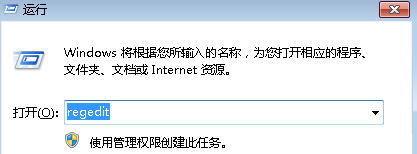
2.在注册表编辑器窗口中,咱们在左侧菜单中依次展开HKEY_DURRERT_USER/Control panel/international,然后在右侧菜单中找到并双击打开SLongDate选项。

3.之后就会弹出该项的编辑字符串窗口了,而这里的SLongDate也就是咱们的问候语编辑窗口了,大家将自己设定好的问候语填写到这个编辑字符串窗口中,然后点击下方的确定按钮即可。
设置完成之后,咱们返回到桌面界面中,就可以看到时种处出现咱们刚刚设置的问候语了。
上一篇:详解win7电脑重装声卡的步骤 下一篇:win7电脑开机提示bootmgr is Mssing怎么解决? 我要分享:QQ空间新浪微博腾讯微博人人网百度贴吧豆瓣网天涯社区更多以上就是win7电脑的任务栏时种处怎么显示问候语?,win7电脑的任务栏时种处显示问候语的步骤教程,希望本文中能帮您解决问题。
我要分享:
相关教程
- ·win7任务栏时间不见怎么办,win7任务栏时间不显示的解决方法
- ·系统之家win7电脑任务栏无法显示电源图标怎么处理 系统之家win7电脑任务栏无法显示电源图标的处理方法
- ·win7电脑任务栏中的“显示桌面”图标不见了怎么处理? win7电脑任务栏中的“显示桌面”图标不见了解决的方法?
- ·win7系统任务栏无法显示缩略图效果只显示文字怎么办 如何处理win7系统任务栏无法显示缩略图效果只显示文字的问题
- ·如何解决Win7任务栏无法显示电源图标的问题 怎么解决Win7任务栏无法显示电源图标的问题
- ·win7旗舰版电脑的任务栏上显示一片空白怎么解决? win7旗舰版电脑的任务栏上显示一片空白如何处理?
- ·win7系统电脑开机黑屏 Windows7开机黑屏怎么办
- ·win7系统无线网卡搜索不到无线网络 Win7电脑无线信号消失怎么办
- ·win7原版密钥 win7正版永久激活密钥激活步骤
- ·win7屏幕密码 Win7设置开机锁屏密码的方法
Win7系统教程推荐
- 1 win7原版密钥 win7正版永久激活密钥激活步骤
- 2 win7屏幕密码 Win7设置开机锁屏密码的方法
- 3 win7 文件共享设置 Win7如何局域网共享文件
- 4鼠标左键变右键右键无法使用window7怎么办 鼠标左键变右键解决方法
- 5win7电脑前置耳机没声音怎么设置 win7前面板耳机没声音处理方法
- 6win7如何建立共享文件 Win7如何共享文件到其他设备
- 7win7屏幕录制快捷键 Win7自带的屏幕录制功能怎么使用
- 8w7系统搜索不到蓝牙设备 电脑蓝牙搜索不到其他设备
- 9电脑桌面上没有我的电脑图标怎么办 win7桌面图标不见了怎么恢复
- 10win7怎么调出wifi连接 Win7连接WiFi失败怎么办
Win7系统热门教程
- 1 电脑系统win7桌面图标变白色怎么恢复
- 2 win7仿mac系统主题的方法 Win7主题美化!
- 3 win7旗舰版适配器或访问点有问题的解决方法
- 4Win7随你喜爱 桌面自由换
- 5Win7 32位旗舰版系统汉字乱码的问题所在
- 6win7电脑怎样在开始菜单中获取有管理员权限的命令提示符窗口?
- 7Win7纯净版删除资源管理器的图标的方法教程
- 8请问Win7电脑处理器个数变少了怎么办 为什么Win7电脑处理器个数变少了
- 9如何处理Win7提示配置windows update失败还原更改的问题。 处理Win7提示配置windows update失败还原更改的问题方法。
- 10装系统win7教程,雨林木风win7纯净版系统安装方法
最新Win7教程
- 1 win7系统电脑开机黑屏 Windows7开机黑屏怎么办
- 2 win7系统无线网卡搜索不到无线网络 Win7电脑无线信号消失怎么办
- 3 win7原版密钥 win7正版永久激活密钥激活步骤
- 4win7屏幕密码 Win7设置开机锁屏密码的方法
- 5win7怎么硬盘分区 win7系统下如何对硬盘进行分区划分
- 6win7 文件共享设置 Win7如何局域网共享文件
- 7鼠标左键变右键右键无法使用window7怎么办 鼠标左键变右键解决方法
- 8windows7加密绿色 Windows7如何取消加密文件的绿色图标显示
- 9windows7操作特点 Windows 7的特点有哪些
- 10win7桌面东西都没有了 桌面文件丢失了怎么办
